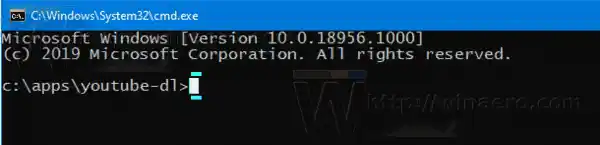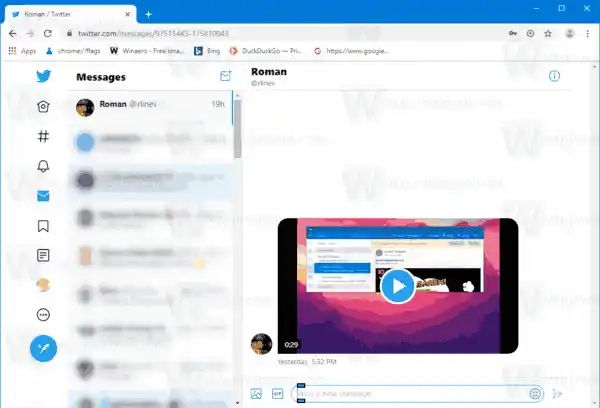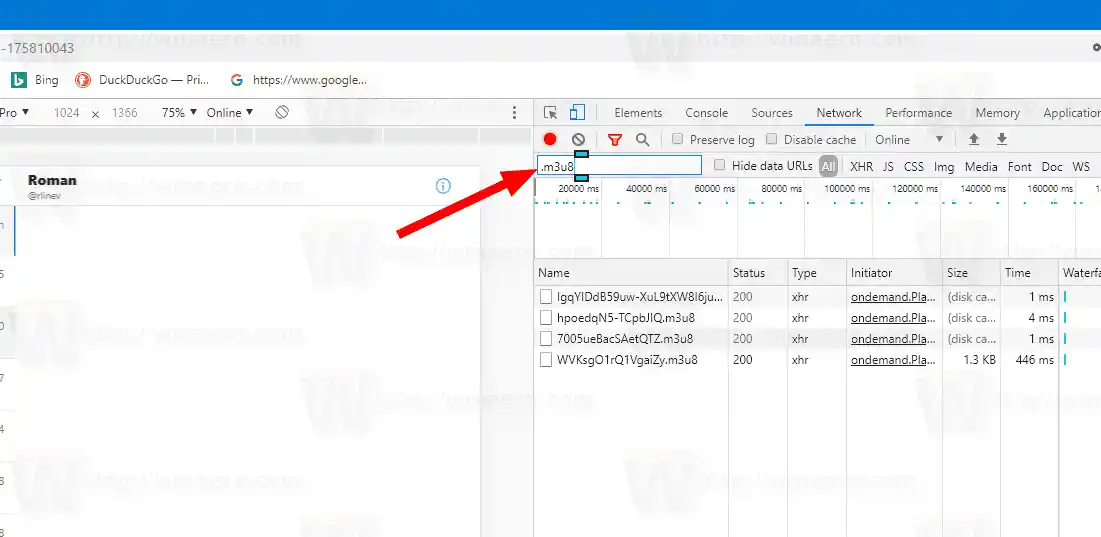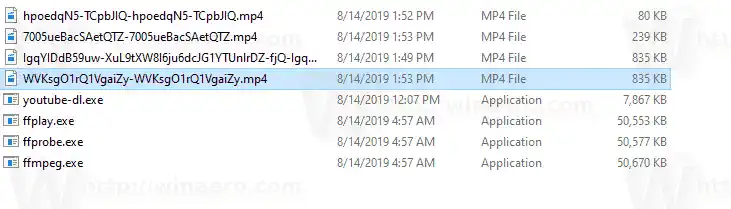Būtinos sąlygos
Naršyklė
Kad galėtumėte atsisiųsti vaizdo įrašą iš DM, jums reikia naršyklės su integruotais kūrėjo įrankiais. Laimei, visos šiuolaikinės naršyklės turi tokią galimybę. Naudosiu Google Chrome, kuri leidžia atidaryti kūrėjo įrankius sparčiuoju klavišu Ctrl + Shift + I.
Youtube-dl
Kitas dalykas, kurio mums reikia, yra |_+_|, kelių platformų komandų eilutės įrankis, leidžiantis greitai atsisiųsti ir konvertuoti vaizdo įrašus iš įvairių žiniatinklio šaltinių, įskaitant Twitter. Tiesą sakant, programos palaikomų paslaugų sąrašas yra tikrai didžiulis.
Paimkite youtube-dl ir jo priklausomybes iš ČIA. Jei esate „Linux“ vartotojas, yra didelė tikimybė, kad jį jau turite paketų saugykloje.
„YouTube-dl“ programa yra nešiojamas įrankis, kurio nereikia įdiegti. Tiesiog atsisiųskite jį į patogią vietą. Įdėsiu jį į C:appsyoutube-dlyoutube-dl.exe. Nepamirškite įdiegti „Microsoft Visual C++ 2010“ perskirstomas paketas (x86)kaip minėta atsisiuntimo puslapyje.
Ar atnaujinus tvarkykles padidėja fps
FFmpeg
Norint padėti youtube-dl, reikalingas dar vienas įrankis. Norint sujungti atsisiųstus vaizdo įrašų fragmentus („Twitter“ padalija vaizdo įrašus į dalis, kad būtų galima greičiau perduoti srautą), reikia FFmpeg. Windows versijas galite gauti ČIA.
kaip pridėti logitech belaidę pelę
Siūlau atsisiųsti 32 bitų statinį FFMpeg dvejetainį failą. Čia yra tikroji tiesioginė nuoroda rašymo metu.
Išskleiskite turinįšiukšliadėžėaplanką į aplanką c:appsyoutube-dl, kad visi ffmpeg Windows dvejetainiai failai būtų saugomi tame pačiame aplanke.

Dabar paimkime vaizdo įrašą iš „Twitter“ DM.
Norėdami atsisiųsti vaizdo įrašą iš tiesioginio pranešimo „Twitter“,
- Atidarykite komandų eilutę aplanke, kuriame turite youtube-dl, ir palikite jį atidarytą.
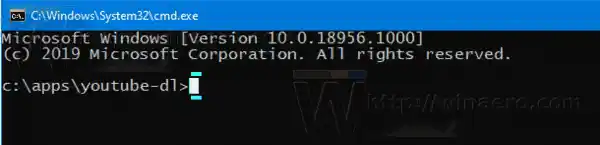
- Atidarykite „Twitter“ naudodami „Google Chrome“ ir prisijunkite prie savo paskyros.
- Perjunkite į tiesioginius pranešimus ir atidarykite pokalbį, iš kurio norite atsisiųsti vaizdo įrašą.
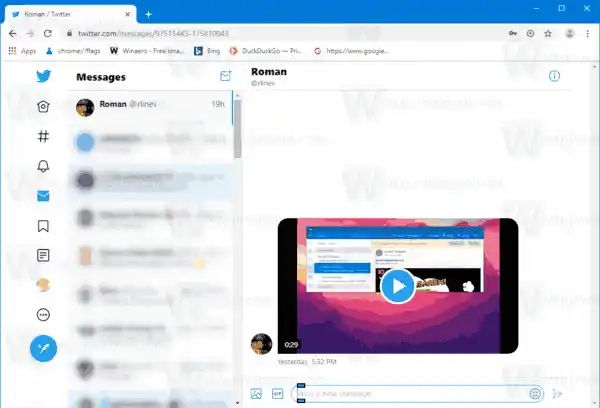
- Paspauskite CTRL + SHIFT + I, kad atidarytumėte kūrėjo įrankius naršyklėje „Chrome“ ir perjunkite įTinklasskirtuką.

- Tipas |_+_| vidujeFiltrasdėžė.
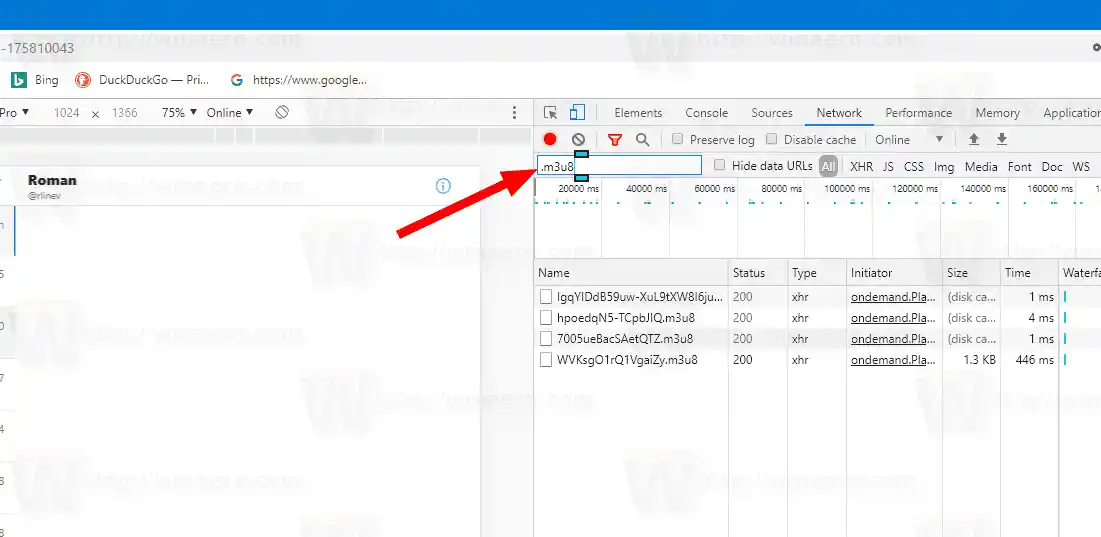
- Žemiau esančiame sąraše dešiniuoju pelės mygtuku spustelėkite eilutęvardasstulpelį ir pasirinkiteNukopijuokite nuorodos adresą.Pradėkite nuo paskutinės eilutės (žr. žemiau).

- Grįžkite į komandų eilutę. Tipas |_+_|.

- Paspauskite Enter klavišą ir palaukite. Youtube-dl atsisiųs vaizdo įrašą ir išsaugos jį kaip MP4 į aplanką (mano atveju C:appsyoutube-dl).

- Dabar nukopijuokite kito m3u8 įrašo nuorodos adresą ir atsisiųskite vaizdo įrašą.
- Pakartokite veiksmus su kitomis m3u8 nuorodomis. Tai suteiks jums visas galimas „Twitter“ vaizdo įrašo skiriamąsias gebas.
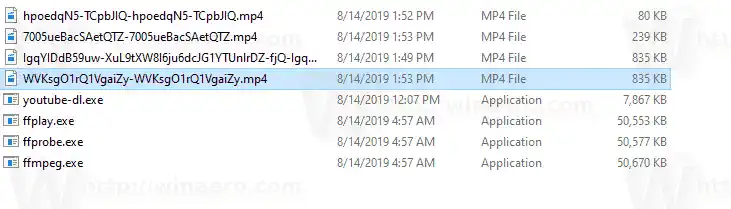
Su tavimi baigta! Didžiausias failas paprastai išlaiko aukščiausią turimą kokybę. Peržiūrėkite visus failus ir išsirinkite jums tinkamiausią.
1660 vairuotojai
Pastaba: iš mūsų pastebėjimo, paskutinė m3u8 nuoroda sąraše nurodo aukščiausios kokybės srautą. Taigi, jei pradėsite nuo paskutinės eilutės, yra tikimybė, kad tiesiogiai gausite geriausią vaizdo įrašo kokybę.
Patarimas: galite sekti Winaero Twitter. Taip pat galite sekti mano asmeninę paskyrą: Sergejus Tkačenka „Twitter“..
Ačiū Romanas Linevasuž jo pagalbą ir pasiūlymus.
Dominantys straipsniai:
- Išjunkite naują „Twitter“ sąsają ir atkurkite seną dizainą